wps录入重复检查 wps录入重复检查的设置方法
在日常工作中,我们经常会遇到需要录入大量文本资料的情况,由于各种原因,我们往往会遇到录入重复的困扰。为了提高工作效率和减少错误率,使用WPS录入重复检查功能是一个不错的选择。WPS录入重复检查功能可以帮助我们快速发现和删除重复的文本,从而避免重复劳动和浪费时间。接下来我将介绍一下WPS录入重复检查的设置方法,帮助大家更好地利用这一功能,提高工作效率。

高亮显示重复值
选中单行或者单列数据,设置高亮显示重复值,将重复的内容以颜色显示出来。操作方法如下:
1、选中需要设置是的数据区域,单击高亮显示重复项下的设置高亮显示重复项。如下图所示:
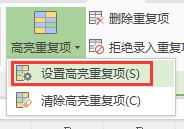
2、单击设置时,会重新弹出数据区域的选择框,方便重新修改数据区域,确定即可。重复数据自动添加了背景色,如下图所示:
3、需要取消高亮显示时,同样选中数据区域,在高亮显示重复值横向菜单下,单击清除即可。
拒绝录入重复值
选中单行或者单列数据,设置拒绝显示重复值,输入重复的数据时,就会弹出提示,拒绝输入。操作方法如下:
1、选中需要设置是的数据区域,单击拒绝显示重复值横向菜单“设置”。
2、单击设置时,出现数据区域选择框,方便重新更改数据区域,确定即可。
3、设置完成之后,在目标区域内输入重复的内容,就会弹出提示,是否继续输入或拒绝。
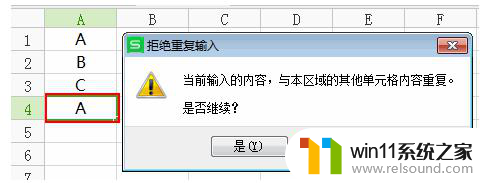
4、需要取消拒绝录入时,同样选中数据区域,在拒绝录入重复值横向菜单下,单击清除即可。
以上就是WPS录入重复检查的全部内容,如果您有任何疑问,请参考本指南中的步骤进行操作,希望这篇文章能对您有所帮助。















